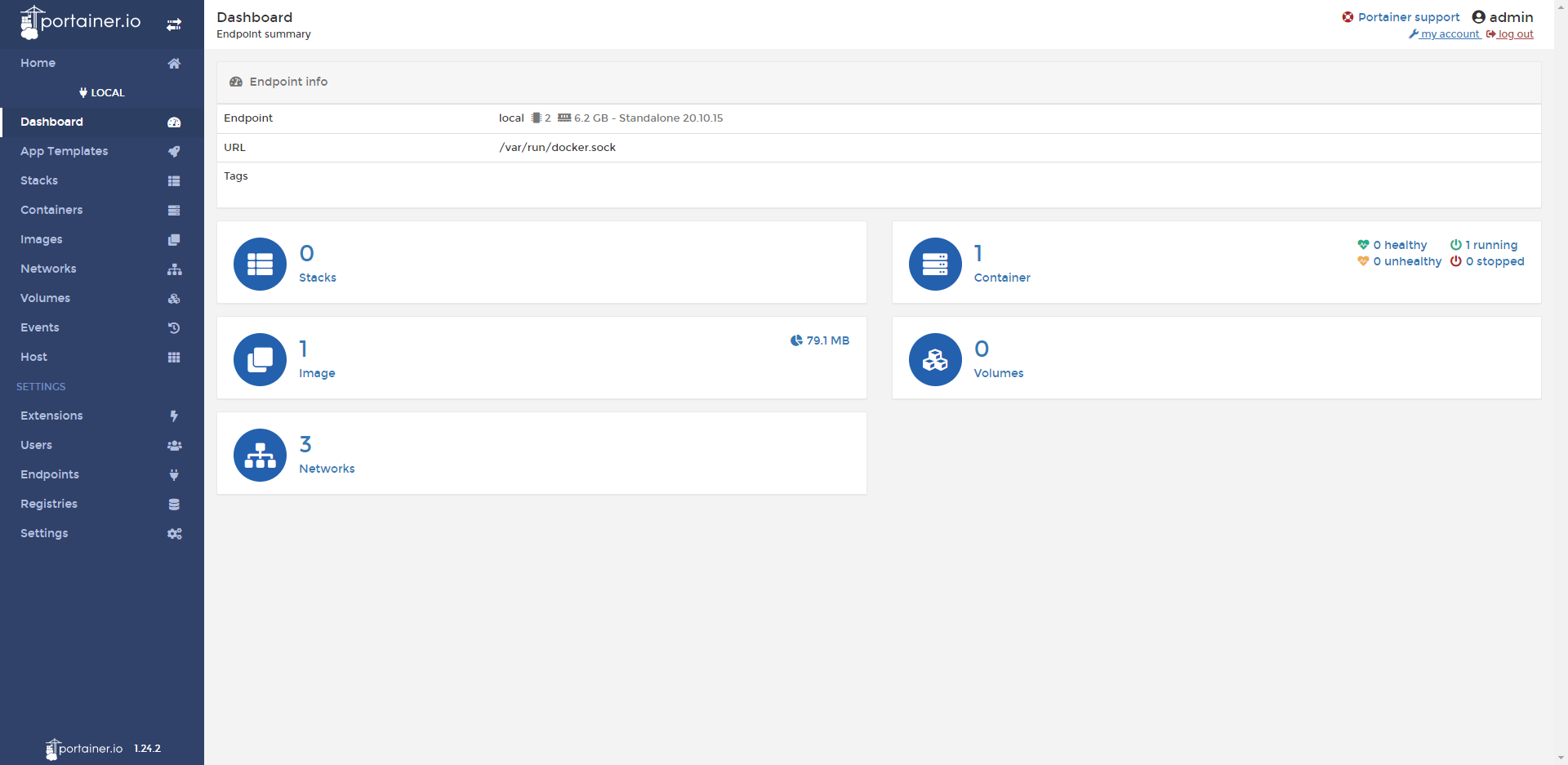目录
简介
Portainer是一个轻量级的管理UI,可让您轻松管理不同的Docker环境(Docker主机或Swarm集群)。 Portainer的意图是易于部署和使用。它由一个可以在任何Docker引擎上运行的容器组成(可以部署为Linux容器或Windows本机容器,也支持其他平台)。 Portainer允许您管理所有Docker资源(容器,映像,卷,网络等)!它与独立的Docker引擎和 Docker Swarm模式兼容。
官网主页:https://www.portainer.io/
优点
- 支持容器管理、镜像管理(导入、导出)
- 轻量级,消耗资源少
- 基于docker api,安全性高,可指定docker api端口,支持TLS证书认证
- 支持权限分配
- 支持集群
- github上目前持续维护更新
安装
使用docker安装,利用Docker拉取portainer镜像
docker pull portainer/portainer运行启动portainer
docker run -d -p 9000:9000 -v /var/run/docker.sock:/var/run/docker.sock -v /home/docker/portainer:/data --name portainer --restart=always portainer/portainer温馨小提示:
- 这里需开放9000端口来映射portainer
- /var/run/docker.sock:/var/run/docker.sock -> 映射本地docker路径
- /home/docker/portainer:/data -> 实现数据持久化【原因:portainer的数据存储在容器内部的/data目录,容易导致容器重启的时候数据丢失,作用:将portainer数据映射到本地】
- 启动后通过 服务器地址:9000 即可访问portainer
使用
安装完成后,访问 ip:9000 即可登录后台,初次访问需要自行设置账号和密码,之后点击 create user:
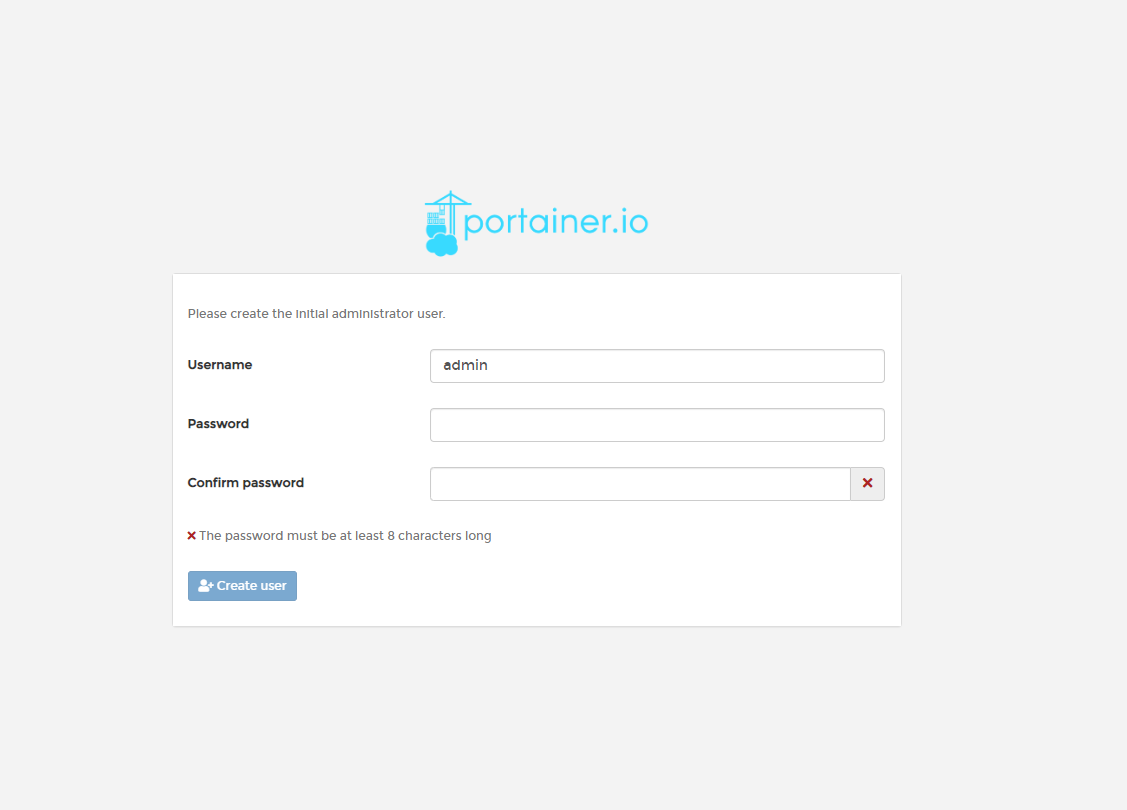
创建完用户后,登录后台,可选中多种管理模式,管理本机的我们选择 Local 即本机即可:
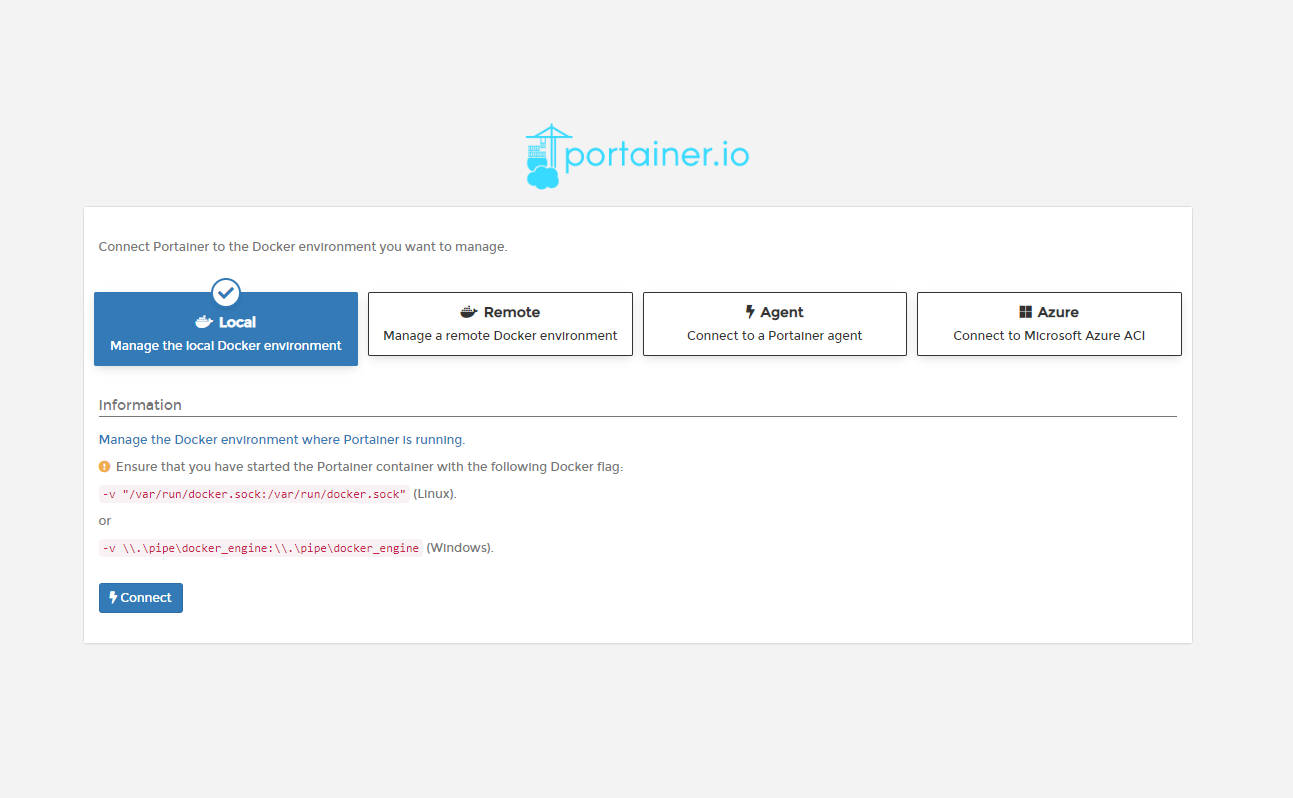
正式进入后台管理docker:
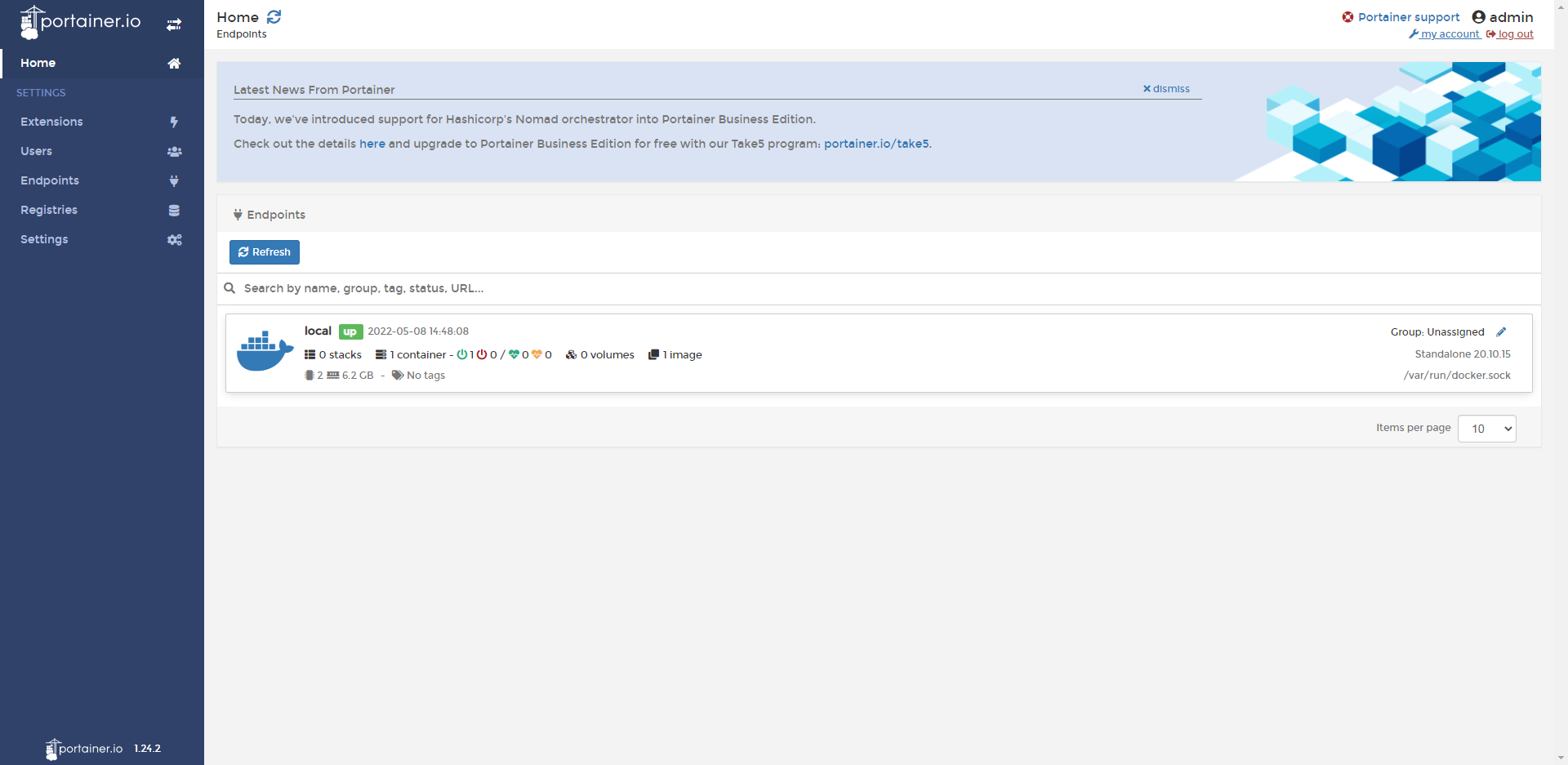
实时查看本机镜像情况: